win10系统内置的操作中心功能是让用户快速打开某些程序,但是如果在使用win10系统的时候遇到操作中心消失了该怎么办?下面小编就带来解决win10系统操作中心消失了的方法吧。
win10操作中心不见了的解决方法步骤
1、打开设备,右键单击任务栏,选择“任务栏设置”;
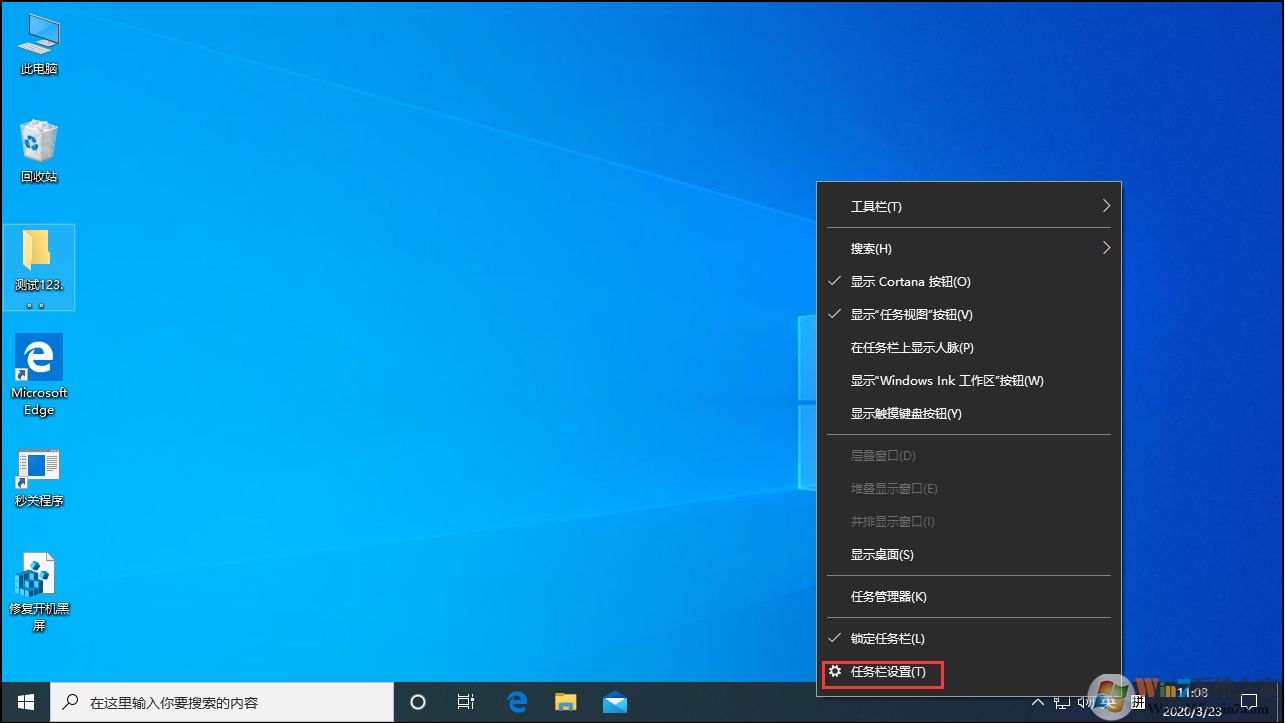
2、在任务栏设置窗口内,找到“打开或关闭系统图标”选项,双击打开;
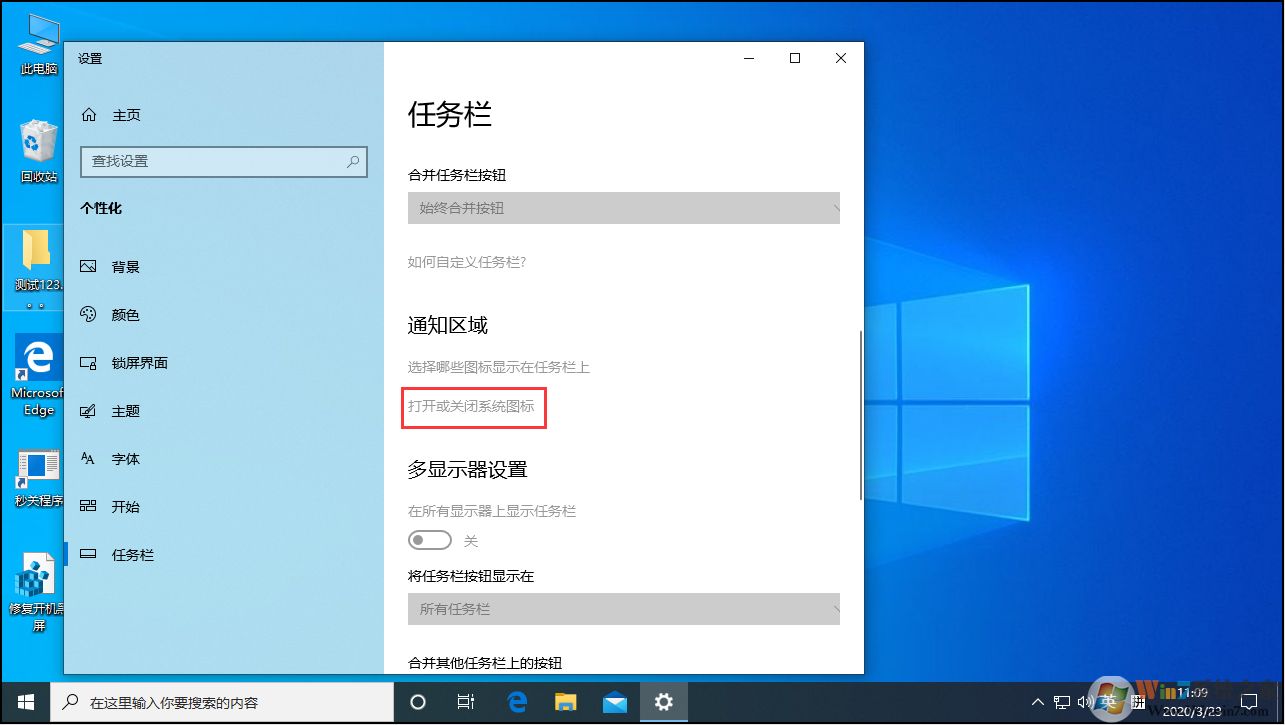
3、滑动开启“操作中心”即可。
如果你遇到win10操作中心消失,按照上述步骤解决即可。
win10系统内置的操作中心功能是让用户快速打开某些程序,但是如果在使用win10系统的时候遇到操作中心消失了该怎么办?下面小编就带来解决win10系统操作中心消失了的方法吧。
win10操作中心不见了的解决方法步骤
1、打开设备,右键单击任务栏,选择“任务栏设置”;
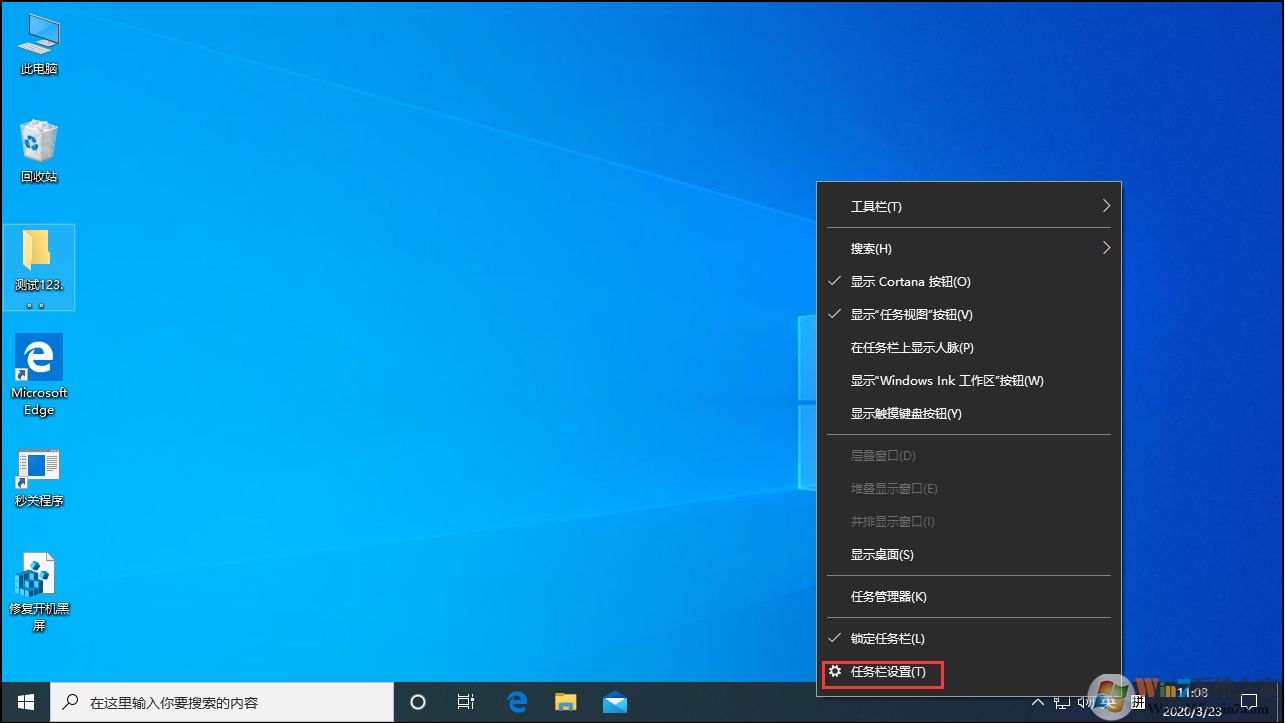
2、在任务栏设置窗口内,找到“打开或关闭系统图标”选项,双击打开;
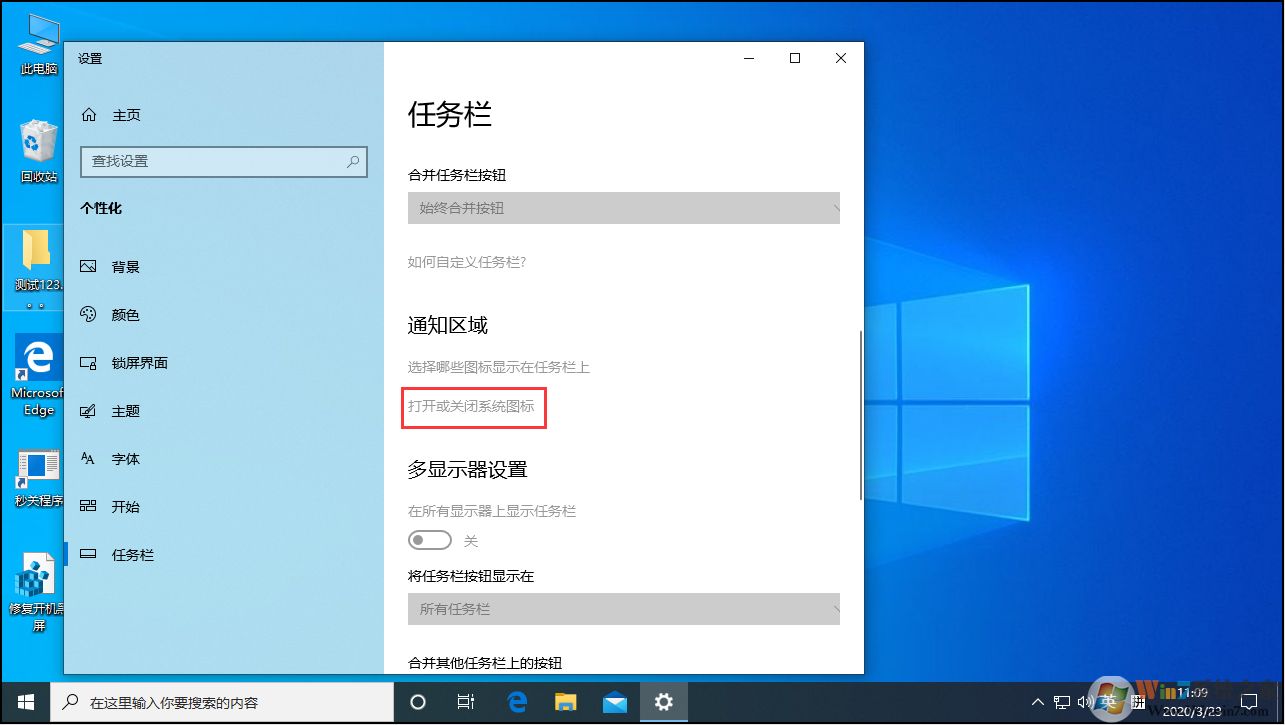
3、滑动开启“操作中心”即可。
如果你遇到win10操作中心消失,按照上述步骤解决即可。